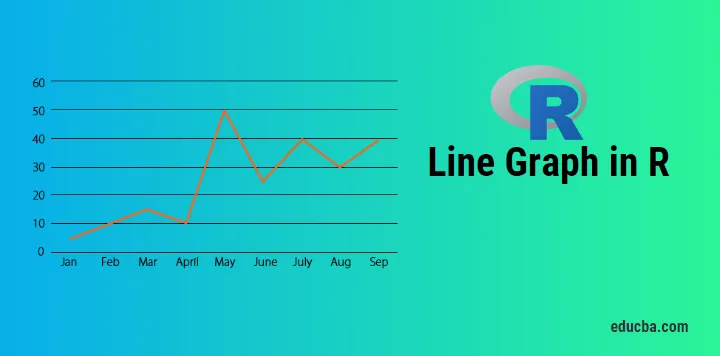
Úvod do čiarového grafu v R
Na vizualizáciu určitej série hodnôt v priebehu času je čiarový graf v r jeden z najlepších grafov, ktorý to uľahčuje.
Príkladom môže byť hodnota akciového trhu v čase, HDP nadčas atď.
Obrázok 1. Zobrazuje základný čiarový graf, kde hodnota je „počet udalostí“ za rok. Os x zobrazuje čas, zatiaľ čo os y zobrazuje „počet udalostí“.
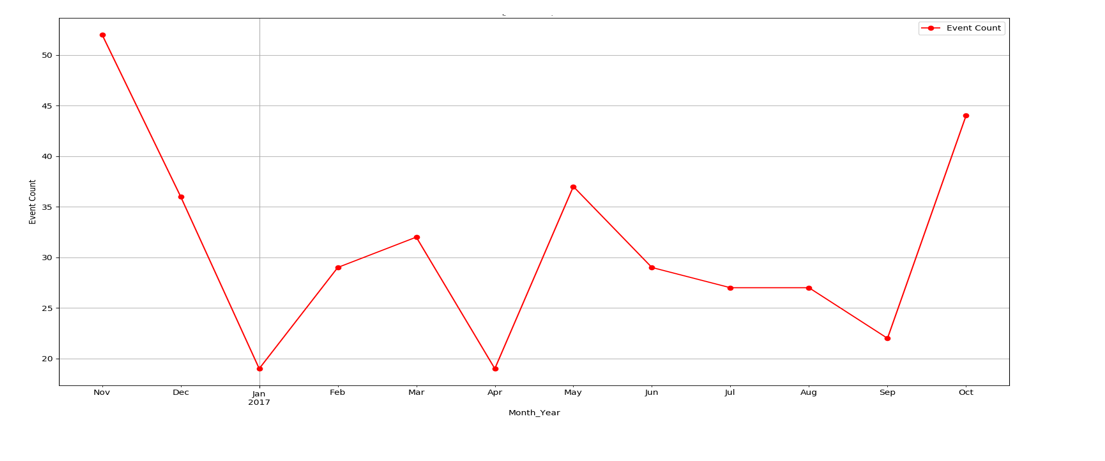 Obr. 1 - čiarový graf
Obr. 1 - čiarový graf
Dá sa spoznať trend, sezónnosť súvisiacu s údajmi vynesením čiarového grafu.
Základná syntax na kreslenie čiarového grafu v R:
plot(vec, type, xlabel, ylabel)
vec: This is the vector, which has numeric values to be plotted
type: Its of three “p”, ”l” and “o”
p: It draws only points
l:It draws only line
o:It draws point as well as line
xlabel: Its label to the x axis
ylabel: Its label to the y-axis
Ako vytvoriť čiarový graf v R?
Teraz začnime našu cestu krok za krokom vytvorením čiarového grafu. Pomaly a stabilne vám poskytne dobrú priľnavosť nad čiarovým grafom s viacerými vyladeniami.
Pred vykreslením čiarového grafu je potrebné vedieť, či je funkcia, ktorá sa bude používať, dostupná v prostredí R alebo musí byť nainštalovaná.
Prvou funkciou, ktorú sa naučíme, je plot () a ďalšou by bola ggplot. Pre plot () nemusíte inštalovať žiadnu knižnicu. Avšak pre ggplot je potrebné nainštalovať knižnicu „ggplot2“ a prečítať si túto knižnicu ako: „library (ggplot2)“ v prostredí R.
Pre inštaláciu v RStudio. Prejdite na Nástroje -> Inštalovať balíčky
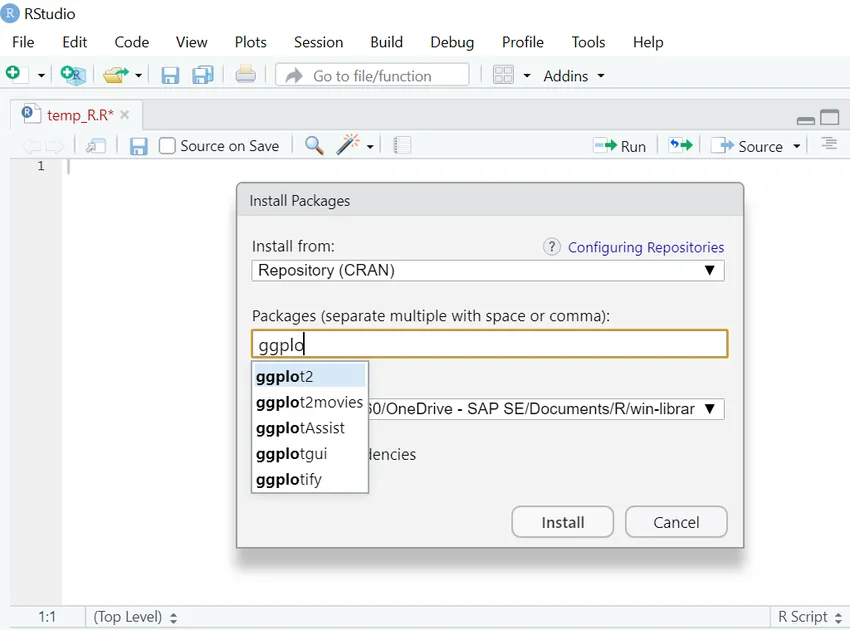
1. Jednoduchý čiarový graf v kóde R (s funkciou Plot):
Vec <- c(7, 12, 28, 3, 41) #Create the data for the chart
plot(Vec, type = "o") # Plot the bar chart.
Výkon:
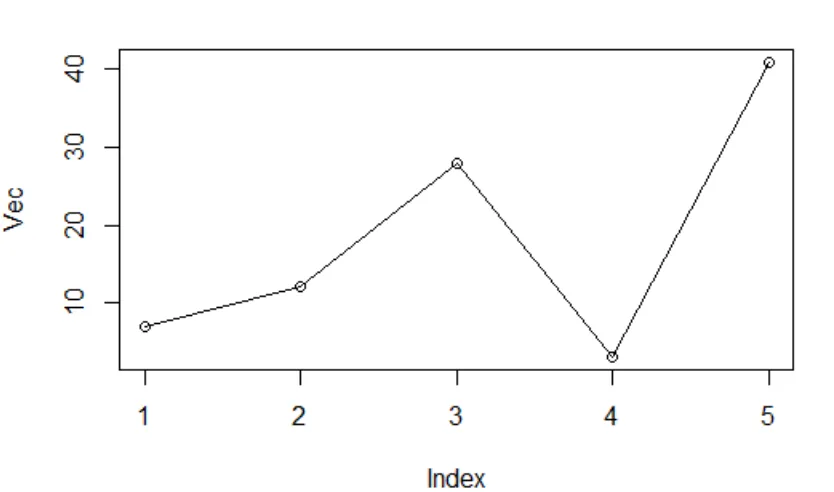
Obr. 2: Vektorový graf
Tu si všimnete označenie x, štítok y nebol priradený, takže predvolené názvy prišli.
Povedzme, že kód R je teraz:
Vec <- c(7, 12, 28, 3, 41) #Create the data for the chart.
plot(Vec, type = "o", xlab = "Month", ylab = "Event Count", main = "Event Count by Month")
Výkon:
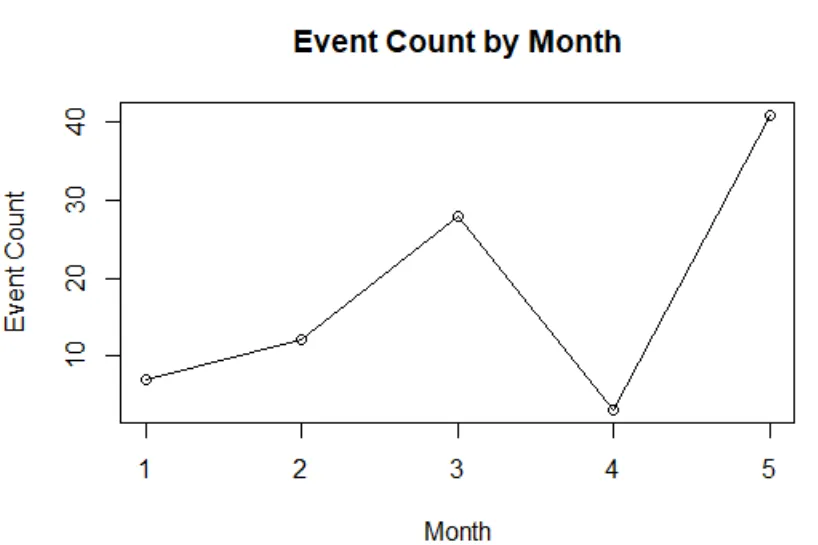
Obr. 3: Vektorový graf s prispôsobenými štítkami
2. Uloženie čiarového grafu do súboru PNG.
Čiarový graf, ktorý bol doteraz nakreslený, je v paneli Rstudio. Existujú však prípady, keď ich potrebujete uložiť do miestneho systému vo forme súborov png.
R kód:
#Create the data for chart.
Vec <- c(17, 12, 22, 30, 4)
# Name on PNG image.
png(file = "First_chart.jpg.webp")
# Plot the line chart.
plot(Vec, type = "o", xlab = "Month", ylab = "Event Count", main = "Event Count by Month")
# Save the file.
dev.off()
Tu sa súbor png uloží do vášho aktuálneho pracovného adresára, ktorý podľa svojich požiadaviek vždy skontrolujete a zmeníte. Funkcia: getwd () a setwd () vám to môžu pomôcť.
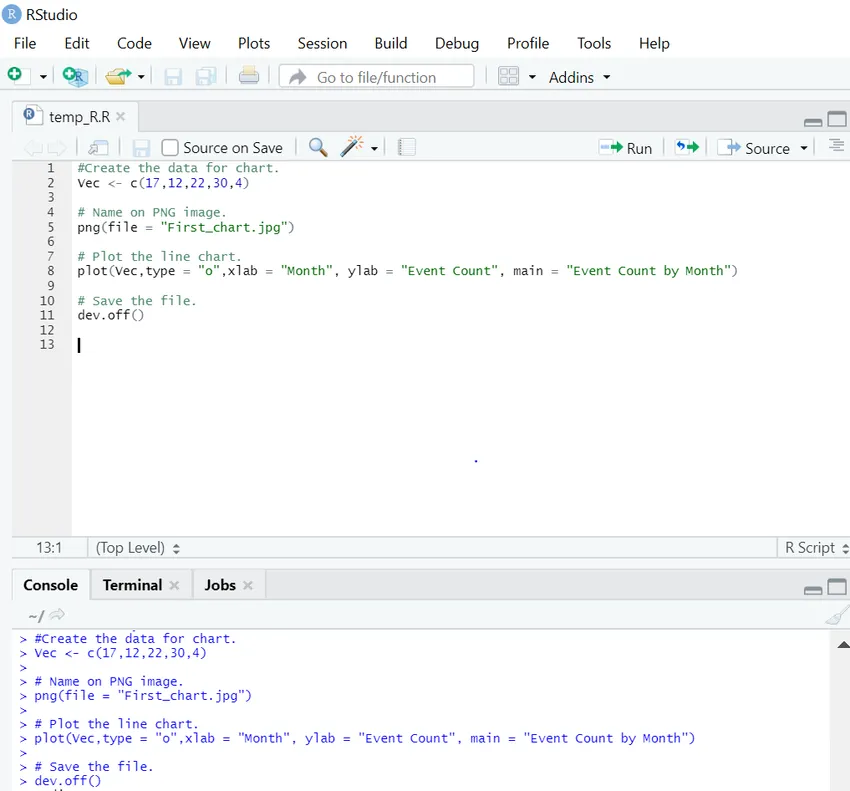
Pozrite sa na miesto a nájdete „Line_chart.png.webp“ bude vytvorený.
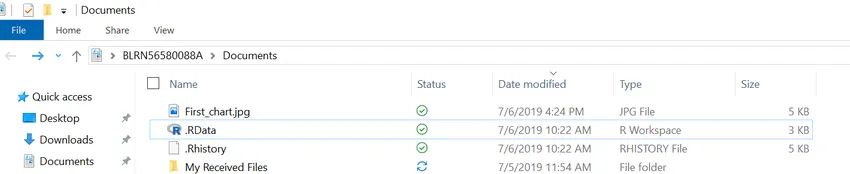
3. Viaceré riadky v riadku
V scenári reálneho sveta vždy existuje porovnanie medzi rôznymi čiarovými grafmi. Aby bolo možné vykresliť viac riadkov v jednom riadku, nižšie je uvedený kód R:
R kód:
events1 <- c(7, 12, 28, 3, 41)
events2 <- c(17, 21, 18, 13, 22)
# Plot the bar chart.
plot(events1, type = "o", col = "red", xlab = "Month", ylab = "Event Count",
main = "Event count chart")
lines(events2, type = "o", col = "blue")
Výkon:
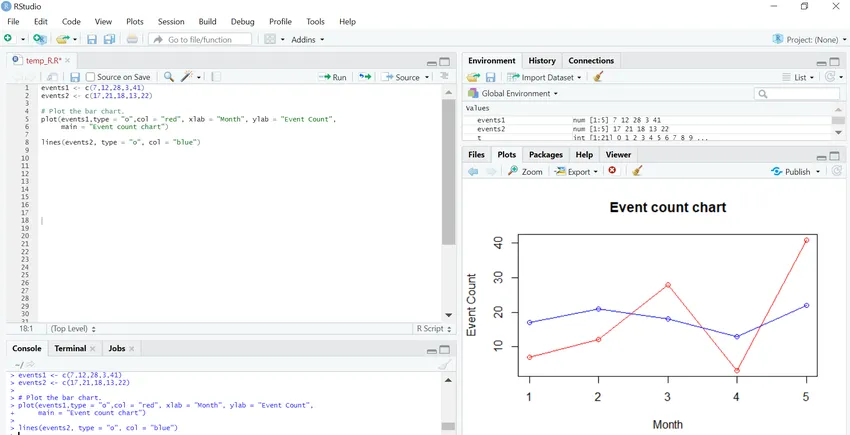
4. Pridajte k čiarovému grafu legenda
Videli sme, ako nakresliť viac riadkov do jedného čiarového grafu. Ak sú v tom istom riadkovom grafe viac ako dva riadky, čítanie sa stáva neohrabaným. Legenda tu hrá rozhodujúci faktor, aby bolo možné prehľadným spôsobom pochopiť vykreslené údaje.
R kód:
events1 <- c(7, 12, 28, 3, 41)
events2 <- c(17, 21, 18, 13, 22)
# Plot the bar chart.
plot(events1, type = "o", col = "red", xlab = "Month", ylab = "Event Count",
main = "Event count chart")
lines(events2, type = "o", col = "blue")
# Add a legend
legend(3.5, 38, legend=c("Event 1", "Event 2"),
col=c("red", "blue"), lty=1:2, cex=0.8)
Výkon:
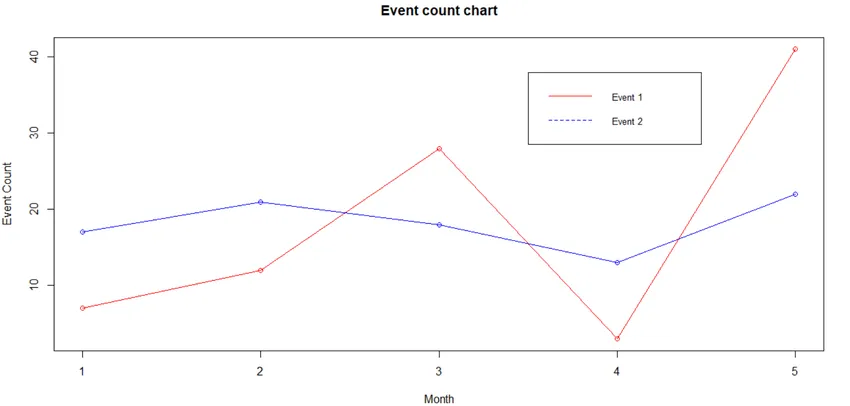
Legenda je zvyčajne umiestnená v pravom hornom rohu. Z hľadiska čitateľnosti by to však bolo možné umiestniť podľa vlastného pohodlia. Prvé dva parametre vo funkcii legendy ukazujú os x a y, na ktorej sú umiestnené legendy.
Ak sa niektorí nechcú zaoberať súradnicami, je možné určiť polohu legendy pomocou kľúčových slov, ako sú: „zdola“, „vpravo dole“, „zdola dole“, „vľavo“, „hore“, „hore“, „vpravo“, „ topright “a„ center “.
Legenda je tiež možné prispôsobiť, pozri nižšie:
R kód:
events1 <- c(7, 12, 28, 3, 41)
events2 <- c(17, 21, 18, 13, 22)
# Plot the bar chart.
plot(events1, type = "o", col = "red", xlab = "Month", ylab = "Event Count",
main = "Event count chart")
lines(events2, type = "o", col = "blue")
# Add a legend
legend(3.5, 38, legend=c("Event 1", "Event 2"),
col=c("red", "blue"), lty=1:2, cex=0.8,
title="Event types", text.font=3, bg='lightblue')
Výstup :
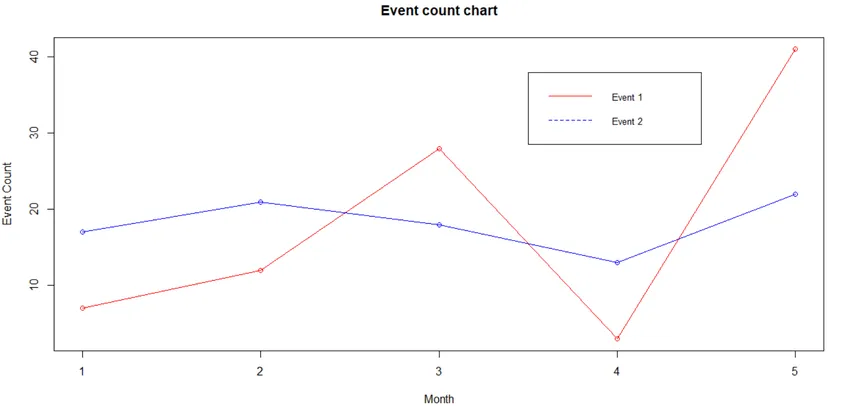
Poznámka: Všetky uvedené čiarové grafy prešli funkčným grafom (). Existujú však aj ďalšie knižnice / funkcie, ktoré nám pomáhajú nakresliť čiarový graf. Jednou z takýchto knižníc je „ggplot2“.
Knižnica GGplot2:
Nižšie je knižnica ggplot2, ktorá pomáha kresliť čiarový graf v r, a to nasledovne:
1. Jednoduchý čiarový graf
R kód:
temp = c(4, 25, 50, 85, 100)
enzyme_activity = c(0.543, 0.788, 0.800, 0.898, 0.882)
df <- as.data.frame(cbind(temp, enzyme_activity))
library(ggplot2)
ggplot(df, aes(x = temp, y = enzyme_activity)) + geom_line()
Výkon:
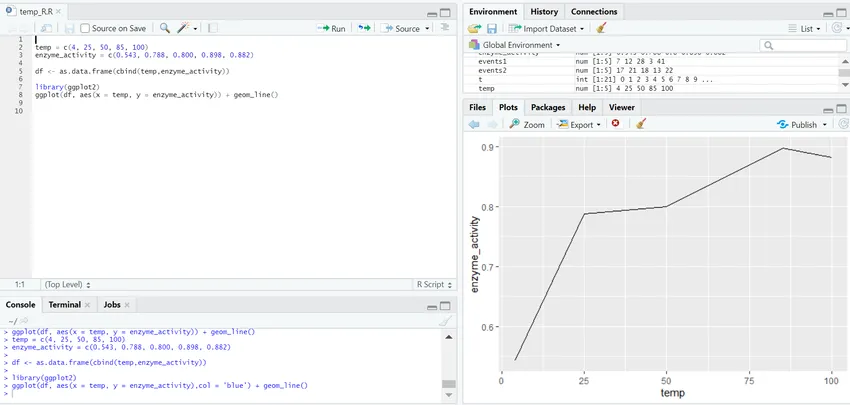
2. Viaceré čiary v čiarovom grafe
R kód:
library(ggplot2)
temp = c(4, 25, 50, 85, 100)
enzyme_one_activity = c(0.543, 0.788, 0.800, 0.898, 0.882)
enzyme_two_activity = c(0.702, 0.204, 0.400, 0.329, 0.443)
df <- as.data.frame(cbind(temp, enzyme_one_activity, enzyme_two_activity))
ggplot(df, aes(temp)) +
geom_line(aes(y = enzyme_one_activity), col ="red") +
geom_line(aes(y = enzyme_two_activity), col ="blue")
Výkon:
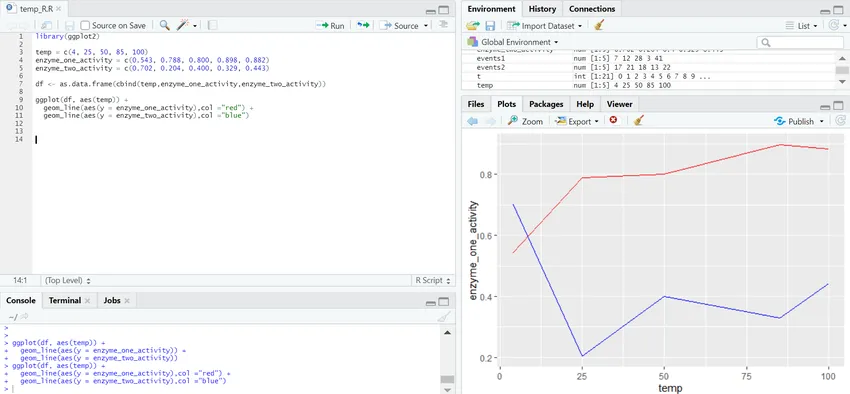
3. Ďalšie podrobnosti k grafu
R kód:
library(ggplot2)
temp = c(4, 25, 50, 85, 100)
enzyme_one_activity = c(0.543, 0.788, 0.800, 0.898, 0.882)
enzyme_two_activity = c(0.702, 0.204, 0.400, 0.329, 0.443)
df <- as.data.frame(cbind(temp, enzyme_one_activity, enzyme_two_activity))
ggplot(df, aes(temp)) +
geom_line(aes(y = enzyme_one_activity), col ="red") +
geom_line(aes(y = enzyme_two_activity), col ="blue")+
labs(title = "Enzyme activity wrt Temperature", x = "Temperature(in Celsius)", y = "Enzyme Type")
Výkon:
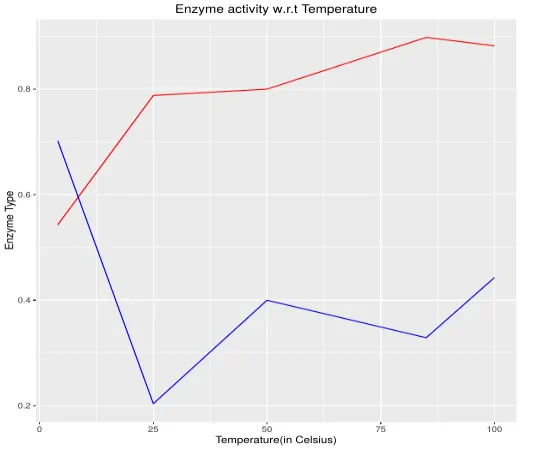
záver:
Čiarový graf je základný, ale veľmi výkonný graf na opis udalostí v určitom čase. Keďže R je populárny štatistický nástroj, musí vedieť, ako nakresliť graf a ako prispôsobiť svoje parametre, aby získal prehľad podľa svojich požiadaviek. Akonáhle sa človek stane príjemným s čiarovými grafmi, mali by sa preskúmať aj ďalšie grafy, aby sa dosiahol dobrý prehľad o vizualizácii údajov.
Odporúčané články
Toto je príručka pre čiarový graf v R. Tu diskutujeme o tom, čo je čiarový graf v R, základná syntax na kreslenie čiarového grafu v R, atď. Ďalšie informácie nájdete aj v ďalších navrhovaných článkoch -
- Grafy vs grafy
- Excel typy grafov
- Rozptyl v R.
- Sprievodca binomickým rozdelením v R